
ପାୱାରପଏଣ୍ଟ ର ଏକ ନିର୍ଦ୍ଦିଷ୍ଟ ସଂସ୍କରଣ ସହିତ, ଟେକ୍ସଟ୍ ୱିଣ୍ଡୋ ଏକ "ବିଷୟବସ୍ତୁ ଆଧାର" ରେ ପରିଣତ ହୋଇଛି | ଏହି ପ୍ଲଟ୍ ବର୍ତ୍ତମାନ ସମ୍ପୂର୍ଣ୍ଣ ସମ୍ଭାବ୍ୟ ଫାଇଲ୍ ସନ୍ନିବେଶ କରିବାରେ ବ୍ୟବହୃତ ହୁଏ | ଗୋଟିଏ ଅଞ୍ଚଳରେ ସନ୍ନିବେଶ କରନ୍ତୁ ଯାହାକୁ ଆପଣ କେବଳ ଗୋଟିଏ ବସ୍ତୁ କରିପାରିବେ | ଫଳସ୍ୱରୂପ, ଇମେଜ ସହିତ ମିଳିତ ପାଠ ଗୋଟିଏ କ୍ଷେତ୍ରରେ ସହକର୍ମୀ ହୋଇପାରିବ ନାହିଁ | ଫଳସ୍ୱରୂପ, ଏହି ଦୁଇଟି ବସ୍ତୁର ଦୁଇଜଣ ଅସାମ୍ପ୍ୱୀକରଣ ହୋଇଥିଲେ | ସେମାନଙ୍କ ମଧ୍ୟରୁ ଜଣେ ସର୍ବଦା ଦୃଷ୍ଟିକୋଣରେ କିମ୍ବା ସାମ୍ନାରେ ରହିବା ଉଚିତ୍ | ଏକତ୍ର - କ way ଣସି ପ୍ରକାରେ | ତେଣୁ, ସମାନ ବ Features ଶିଷ୍ଟ୍ୟ ପାଠ୍ୟର ଚିତ୍ର ସେଇ , ଉଦାହରଣ ସ୍ୱରୂପ, ଉଦାହରଣ ସ୍ୱରୂପ, କେବଳ ମାଇକ୍ରୋସଫ୍ଟ ୱାର୍ଡରେ, ସେଠାରେ ପାୱାରପଏଣ୍ଟରେ | କିନ୍ତୁ ସୂଚନା ପ୍ରଦର୍ଶନ କରିବାକୁ ଏହା ଏକ କ interesting ତୁହଳପୂର୍ଣ୍ଣ ଭିଜୁଆଲ୍ ୱୋନାକୁ ପରିତ୍ୟାଗ କରିବାର କାରଣ ନୁହେଁ |
ପଦ୍ଧତି 1: ମାନୁଆଲ୍ ଫ୍ରେମ୍ ହୋଇଥିବା ଟେକ୍ସଟ୍ |
ପ୍ରଥମ ଅପ୍ସନ୍ ଭାବରେ, ସନ୍ନ୍ ele ୍ଜେଡ୍ ଫଟୋ ଚାରିପାଖରେ ପାଠର ମାନୁଆଲ ବିଭାଜନକୁ ବିଚାର କରିପାରିବ | ଚିକିତ୍ସା ପଦ୍ଧତି, କିନ୍ତୁ ଯଦି ଅନ୍ୟ ବିକଳ୍ପଗୁଡ଼ିକ ସନ୍ତୁଷ୍ଟ ନୁହେଁ - କାହିଁକି ନୁହେଁ?
- ପ୍ରଥମେ ଆବଶ୍ୟକ ସ୍ଲାଇଡ୍ ରେ ଭର୍ତ୍ତି ହୋଇଥିବା ଏକ ଫଟୋ ଭର୍ତ୍ତି କରିବାକୁ ପଡିବ |
- ବର୍ତ୍ତମାନ ଆପଣ ଉପସ୍ଥାପନା କ୍ୟାକ୍ରେ "ଇନ୍ସର୍ଟ" ଟ୍ୟାବ୍ କୁ ଯିବା ଆବଶ୍ୟକ କରନ୍ତି |
- ଏଠାରେ ଆମେ "ଲେଖା" ବଟନ୍ ପାଇଁ ଆଗ୍ରହୀ | ଟେକ୍ସଟୁଆଲ୍ ସୂଚନା ପାଇଁ ଏହା ଆପଣଙ୍କୁ ଏକ ଇଚ୍ଛାଧୀନ କ୍ଷେତ୍ର ଆଙ୍କିବାକୁ ଅନୁମତି ଦିଏ |
- ଏହା ଫଟୋ ଚାରିପାଖରେ ବହୁ ସଂଖ୍ୟକ ସମାନ କ୍ଷେତ୍ର ଆଙ୍କିବା ପାଇଁ ରହିଥାଏ ଯାହା ଦ୍ the ାରା ଷ୍ଟ୍ରିମିଂର ପ୍ରଭାବ ଟେକ୍ସଟ୍ ସହିତ ଏକତ୍ର ସୃଷ୍ଟି ହୋଇଛି |
- ଏହି ପ୍ରକ୍ରିୟାରେ ଏବଂ କ୍ଷେତ୍ର ସୃଷ୍ଟି ଶେଷ ହେବା ପରେ ପାଠ୍ୟରେ ପ୍ରବେଶ କରାଯାଇପାରିବ | ଗୋଟିଏ ଫିଲ୍ଡ ସୃଷ୍ଟି କରିବାର ସହଜ ଉପାୟ, ଏହାକୁ କପି କରନ୍ତୁ ଏବଂ ତାପରେ ବାରମ୍ବାର ପେଷ୍ଟ କରନ୍ତୁ ଏବଂ ତାପରେ ଫଟୋ ଚାରିପାଖରେ ଯୋଜନା କରନ୍ତୁ | ଏହା ଆନୁମାନିକ ହ୍ୟାଚ୍ କୁ ସାହାଯ୍ୟ କରିବ ଯାହା ପ୍ରତ୍ୟେକ ଲେଖାକୁ ଠିକ୍ ଭାବରେ ଅନୁମତି ଦିଏ |
- ଯଦି ପ୍ରତ୍ୟେକ ଅଞ୍ଚଳରେ ଏହା ଭଲ ଅଛି, ଏହା ମାଇକ୍ରୋସଫ୍ଟ ୱାର୍ଡରେ ଉପଯୁକ୍ତ ବ feature ଶିଷ୍ଟ୍ୟ ସମାନ |


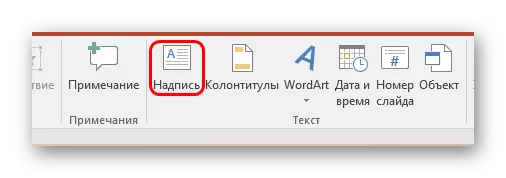



ପଦ୍ଧତିର ମୁଖ୍ୟ ମାଇନସ୍ ଲମ୍ବା ଏବଂ କ୍ଲାନ୍ତକାରୀ | ଏବଂ ପାଠ୍ୟକୁ ସୁରୁଖୁରୁରେ ରଖିବା ସର୍ବଦା ସମ୍ଭବ ନୁହେଁ |
ପଦ୍ଧତି 2: ପୃଷ୍ଠଭୂମିରେ ଫଟୋ |
ଏହି ପ୍ରକାର କିଛି ମାତ୍ରାରେ ସରଳ, କିନ୍ତୁ ଏହାର କିଛି ଅସୁବିଧା ମଧ୍ୟ ପାଇପାରେ |
- ଆମକୁ ସ୍ଲାଇଡ୍ ଫଟୋରେ, ଟେକ୍ସଟ୍ ସୂଚନା ସହିତ ବିଷୟବସ୍ତୁ କ୍ଷେତ୍ର ଭର୍ତ୍ତି କରାଯିବା ଆବଶ୍ୟକ |
- ବର୍ତ୍ତମାନ ଆପଣ ଡାହାଣ ବଟନ୍ ସହିତ ପ୍ରତିଛବି ଉପରେ କ୍ଲିକ୍ କରିବା ଆବଶ୍ୟକ, ଏବଂ ପପ୍ ଅପ୍ ମେନୁରେ "ପୃଷ୍ଠଭୂମି ପର୍ଯ୍ୟନ୍ତ ବିକଳ୍ପ ଚୟନ କରିବାକୁ ପଡିବ | ୱିଣ୍ଡୋ ଖୋଲିବା ସମୟରେ, ବିକଳ୍ପ ସହିତ ଅପ୍ସନ୍ ସହିତ ସମାନ ବିକଳ୍ପକୁ ବାଛନ୍ତୁ |
- ଏହା ପରେ ତୁମେ ଫଟୋକୁ ଟେକ୍ସଟ୍ ଅ the ୍ଚଳରେ ପ୍ରବେଶ କରିବା ଆବଶ୍ୟକ | ଯେଉଁଠାରେ ପ୍ରତିଛବି ହେବ | କିମ୍ବା ଆପଣ ଭୋଭାକୁ ବିଦାୟ କରିପାରିବେ, ବିଷୟର ବିଷୟବସ୍ତୁକୁ ଡ୍ରାଗ୍ କରିପାରିବେ | ଏହି କ୍ଷେତ୍ରରେ, ଏହା ସୂଚନା ପଛରେ ରହିବ |
- ବର୍ତ୍ତମାନ ଏହା ପାଠକୁ ସଂପାଦନ କରିବା ପାଇଁ ରହିଥାଏ ଯାହା ଦ୍ the ାରା ସେହି ସ୍ଥାନଗୁଡ଼ିକରେ ଥିବା ଶବ୍ଦଗୁଡ଼ିକ ମଧ୍ୟରେ ଯେଉଁଠାରେ ଫଟୋ ପୃଷ୍ଠଭୂମିରେ ପାସ୍ ହୁଏ | "ସ୍ପେସ୍" ବଟନ୍ ବ୍ୟବହାର କରି ଆପଣ ଏହା କରିପାରିବେ |




ଫଳସ୍ୱରୂପ, ଚିତ୍ରଗୁଡ଼ିକରେ ବହିବା ପାଇଁ ଏହା ମଧ୍ୟ ଏକ ଭଲ ବିକଳ୍ପ ହେବ |
ଏକ ଅଣ-ମାନକ ଫର୍ମର ପ୍ରତିଛବି ଗଠନ କରିବାକୁ ଚେଷ୍ଟା କରିବାବେଳେ ପାଠ୍ୟର ନିର୍ଦ୍ଦିଷ୍ଟ ବଣ୍ଟନ ସହିତ ଅସୁବିଧାର ସମ୍ମୁଖୀନ ହେଲେ ସମସ୍ୟା ଦୃଶ୍ୟମାନ ହୋଇପାରେ | ନିକଟତର ହୋଇପାରେ | ଅନ୍ୟ ଅସୁବିଧାରେ ମଧ୍ୟ ଯଥେଷ୍ଟ ପରିମାଣର ଅଛି - ପାଠ ଅଧିକ ପୃଷ୍ଠଭୂମି ସହିତ ମିଶ୍ରଣ କରିପାରିବ, ତାହା ଫଟୋ ଅନ୍ୟାନ୍ୟ ଗୁରୁତ୍ୱପୂର୍ଣ୍ଣ ଷ୍ଟାଟିକ୍ ବେକର୍ ଉପାଦାନ ପଛରେ ରହିପାରେ, ଏବଂ ସେଥିରେ |
ପଦ୍ଧତି 3: ପୁରା ପ୍ରତିଛବି |
ଶେଷ ସବୁଠାରୁ ଉପଯୁକ୍ତ ପଦ୍ଧତି, ଯାହା ମଧ୍ୟ ସବୁଠାରୁ ସହଜ ଅଟେ |
- ତୁମେ ଆବଶ୍ୟକୀୟ ପାଠ ଏବଂ ଶବ୍ଦର ପ୍ରତିଛବି ସନ୍ନିବେଶ କରିବା ଆବଶ୍ୟକ ଏବଂ ସ୍ରୋତ ଚିତ୍ରିତ ଚିତ୍ରଗୁଡ଼ିକ |
- ୱାର୍ଡ 2016 ରେ, ଏକ ସ୍ୱତନ୍ତ୍ର ୱିଣ୍ଡୋ ପାଖରେ ଏକ ଫଟୋ ବାଛିବାବେଳେ ଏହି ବ feature ଶିଷ୍ଟ୍ୟ ତୁରନ୍ତ ଉପଲବ୍ଧ ହୋଇପାରେ |
- ଯଦି ଏହି ଅସୁବିଧା ସହିତ, ତେବେ ଆପଣ ପାରମ୍ପାରିକ ପଥ ବ୍ୟବହାର କରିପାରିବେ | ଏହା କରିବାକୁ, ଆପଣଙ୍କୁ ଇଚ୍ଛିତ ଫଟୋଗୁଡ଼ିକୁ ହାଇଲାଇଟ୍ କରିବାକୁ ଏବଂ "ଫର୍ମାଟ୍" ଟ୍ୟାବରେ ପ୍ରୋଗ୍ରାମ୍ ହେୟାରକୁ ଯିବାକୁ ପଡିବ |
- ଏଠାରେ ଆପଣଙ୍କୁ "ପଲିସିଂ ଟେକ୍ସଟ୍" ରେ କ୍ଲିକ୍ କରିବାକୁ ପଡିବ |
- ଏଥିରେ କଣ୍ଟୁର୍ "କିମ୍ବା" ମାଧ୍ୟମରେ "ଅପ୍ସନ୍ ଗୁଡିକ ବାଛିବା ପାଇଁ ରହିଥାଏ | ଯଦି ଫଟୋରେ ଏକ ମାନକ ଆୟତକ୍ଷେତ୍ରର ଆକୃତି ଅଛି, ତେବେ "ବର୍ଗ" ଉପଯୁକ୍ତ ଅଟେ |
- ପ୍ରାପ୍ତ ଫଳାଫଳକୁ ଅପସାରଣ କରାଯାଇପାରେ ଏବଂ ଏକ ସ୍କ୍ରିନସଟ ଆକାରରେ ଉପସ୍ଥାପନାରେ ଭର୍ତ୍ତି କରାଯାଇପାରିବ |

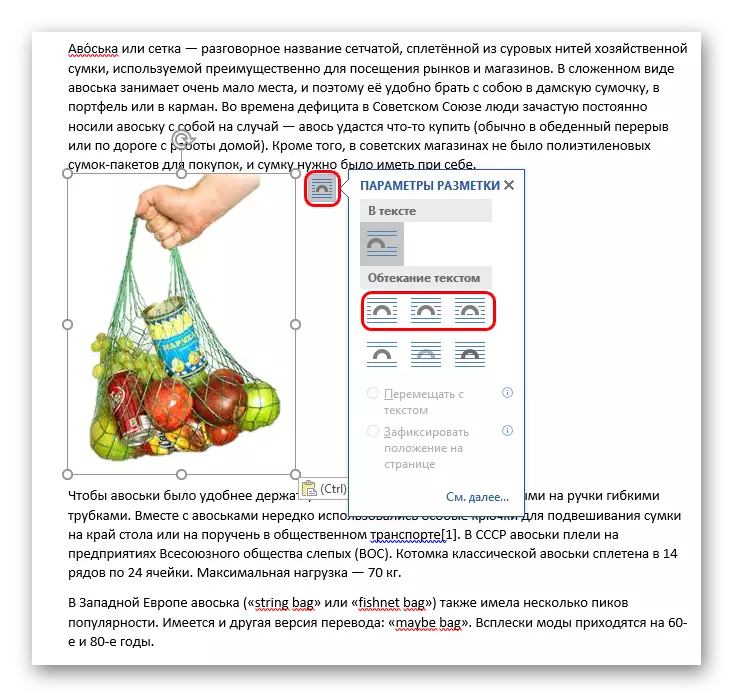





ଏଠାରେ ଥିବା ସମସ୍ତ ସମସ୍ୟା ଅଛି | ପ୍ରଥମେ, ଆପଣଙ୍କୁ ପୃଷ୍ଠଭୂମି ସହିତ କାମ କରିବାକୁ ପଡିବ | ଯଦି ସ୍ଲାଇଡ୍ ଗୁଡିକ ଏକ ଧଳା କିମ୍ବା ମନୋଫିକ୍ ପୃଷ୍ଠଭୂମି ଥାଏ, ତେବେ ଏହା କେବଳ ଯଥେଷ୍ଟ ହେବ | ସମସ୍ୟାଟି ଜଟିଳ ପ୍ରତିଛବି ସହିତ ଆସେ | ଦ୍ୱିତୀୟତ the, ଏହି ବିକଳ୍ପ ଟେକ୍ସଟ୍ ଏଡିଟିଂ ପ୍ରଦାନ କରେ ନାହିଁ | ଯଦି ତୁମକୁ କିଛି ଶାସନ କରିବାକୁ ପଡିବ, ତେବେ ଏହାକୁ କେବଳ ଏକ ନୂତନ ସ୍କ୍ରିନସଟ୍ କରିବାକୁ ପଡିବ |
ଅଧିକ ପ read: MS ଶବ୍ଦ ପରି, ପାଠ୍ୟ ସହିତ ଷ୍ଟ୍ରିମିଂ ଚିତ୍ର ତିଆରି କର |
ଅତିରିକ୍ତ ଭାବରେ
- ଏହି କାର୍ଯ୍ୟକ୍ରମରେ ଥିବା ଏକ ଧଳା ଅନାବଶ୍ୟକ ପୃଷ୍ଠଭୂମି ଅଛି, ଏହାକୁ ଲିଭାଇ ଦେବାକୁ ପରାମର୍ଶ ଦିଆଯାଇଛି ଯାହା ଦ୍ the ାରା ଅନ୍ତିମ ସଂସ୍କରଣ ଭଲ ଦେଖାଯାଏ |
- ଫ୍ଲୋଲ୍ ବିନ୍ୟାସ କରିବାର ପ୍ରଥମ ଉପାୟ ବ୍ୟବହାର କରିବାବେଳେ, ଫଳପ୍ରଦ ଫଳାଫଳକୁ ଘୁଞ୍ଚାଇବା ପାଇଁ ଏହା ଆବଶ୍ୟକ ହୋଇପାରେ | ଏହା କରିବାକୁ, ଆପଣଙ୍କୁ ପ୍ରତ୍ୟେକ ଉପାଦାନରକୁ ପୃଥକ ଭାବରେ ଘୁଞ୍ଚାଇବା ଆବଶ୍ୟକ କରେ ନାହିଁ | ସମସ୍ତେ ଏକତ୍ର ବଣ୍ଟନ କରିବା ଯଥେଷ୍ଟ - ଆପଣ ଏଡାଟ ମାଉସ୍ ବଟନ୍ ଉପରେ କ୍ଲିକ୍ କରିବା ଏବଂ ବଟନ୍ ର EXing ୁ ବିନା ଫ୍ରେମ୍ ଭିତରକୁ ବଣ୍ଟନ କରିବା ଆବଶ୍ୟକ କରନ୍ତି | ସମସ୍ତ ଆଇଟମ୍ ପରସ୍ପରର ସ୍ଥିତି ସହିତ ଗତିଶୀଳ |
- ଆହୁରି ମଧ୍ୟ, ଏହି ପଦ୍ଧତିଗୁଡ଼ିକ ପାଠ୍ୟ ଏବଂ ଅନ୍ୟାନ୍ୟ ଉପାଦାନଗୁଡ଼ିକୁ ପ୍ରବେଶ କରିବାରେ ସାହାଯ୍ୟ କରିବ ଏବଂ ଅନ୍ୟାନ୍ୟ ଉପାଦାନଗୁଡ଼ିକ ପ୍ରବେଶ କରିବାରେ ସାହାଯ୍ୟ କରିବ |
ସହମତ ହେବା ଆବଶ୍ୟକ ଯେ ଏହି ପଦ୍ଧତିଗୁଡ଼ିକ ସଂପୂର୍ଣ୍ଣ ଭାବରେ ସମ୍ପୂର୍ଣ୍ଣ ଆଦର୍ଶ ନୁହେଁ ଏବଂ ହ୍ୟାଣ୍ଡିକ୍ରାଫ୍ଟ | କିନ୍ତୁ ମାଇକ୍ରୋସଫ୍ଟରେ ଥିବା ବିକାଶକାରୀଙ୍କ ବିକଳ୍ପ ସହିତ ଆସି ହୋଇନଥିଲା, ବାଛିବା ଆବଶ୍ୟକ ନୁହେଁ |
